CAD如何使用选择对象工具?
溜溜自学 室内设计 2022-10-08 浏览:530
大家好,我是小溜,在CAD软件里面制图,在编辑图形的时候,经常会需要使用到选择对象的工具,可是很多新手不知道CAD如何使用选择对象工具,CAD选择对象的方法有很多,小溜来分享一个简单易上手的给大家。
图文不详细?可以点击观看【CAD免费视频教程】
工具/软件
硬件型号:戴尔灵越15
系统版本:Windows7
所需软件:CAD2010
方法/步骤
第1步
在AUTOCAD中选择对象可以看作有两大类型。一种是点选,通过鼠标点击进行选择,另一种方法是框选,通过拖动鼠标形成区域来选择对象,当然还有其他方法。
第2步
首先我们看点选择。我通过单击对象可以选择对象,这种方法适合对象比较少的时候。如果我们错选,可以按住SHIFT不动,进行去消选择。
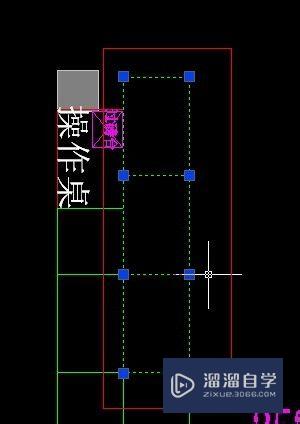
第3步
下面我们看一下框选,按住鼠标的左键,移动鼠标进行“框选”时,指针往右移(线条为实线),只有当需被选择的对象全部在实线框内,才能被选中
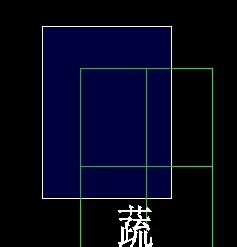
第4步
当按住鼠标的左键,移动鼠标进行“框选”时,指针往左移(线条为虚线),只要虚线框碰到需被选择的对象一部分都会被选中。
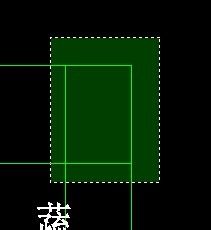
第5步
在命令中输入SELECT指令下在出现选择对象是输入WP,进行圈选,
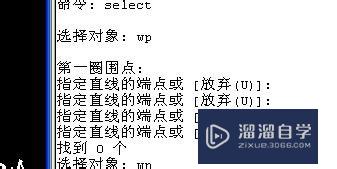
第6步
这个方法是对象完全包围在圈内才被选择
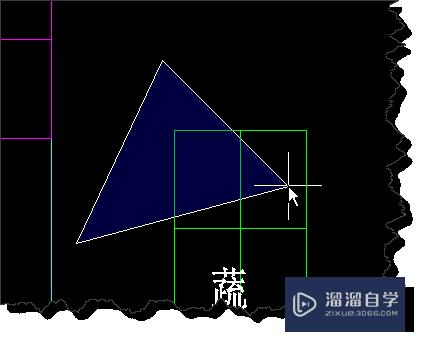
第7步
而我们在使用SELECT命令时使用CP进行选择的话,这个方法是对象只要围到就被选择

第8步
而我们在使用SELECT命令时使用F进行选择的话,进行栏选,只要绘制的直线与对象相交都会选择对象。

第9步
当然还可以使用快速选择的方法来选择对象。这个方法下期有空的时候再详细说明。
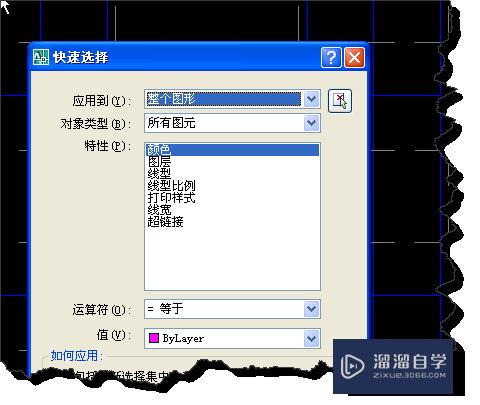
注意/提示
好啦,本次关于“CAD如何使用选择对象工具?”的内容就分享到这里了,跟着教程步骤操作是不是超级简单呢?更多关于软件使用的小技巧,欢迎关注小溜哦!
相关文章
距结束 04 天 13 : 59 : 14
距结束 00 天 01 : 59 : 14
首页









